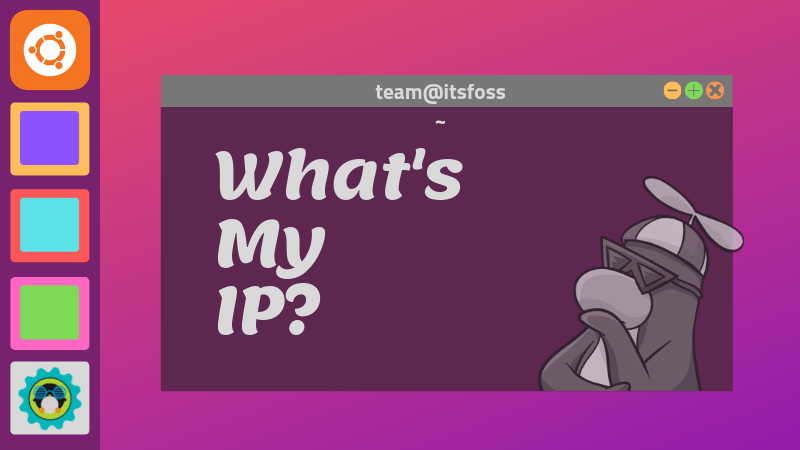Pregunto ¿cuál es su dirección IP? Aquí hay varias maneras de comprobar la dirección IP en Ubuntu y otras distribuciones de Linux.

Un Dirección de Protocolo de Internet (comúnmente conocido como Dirección IP) es una etiqueta numérica asignada a cada dispositivo conectado a una red de computadoras (utilizando el Protocolo de Internet). Una dirección IP sirve para el propósito de identificación y localización de una máquina.
El Dirección IP es único dentro de la red, permitiendo la comunicación entre todos los dispositivos conectados.
Usted también debe saber que hay dos tipos de direcciones IP: público y privado. El dirección IP pública es la dirección que se utiliza para comunicarse a través de Internet, de la misma manera que la física se utiliza la dirección de correo postal. Sin embargo, en el contexto de una red local (tal como una casa donde están router se utiliza), cada dispositivo se le asigna un dirección IP privada la única dentro de este sub-red. Esto se utiliza dentro de esta red local, sin exponer directamente la IP pública (la que utiliza el router para comunicarse con Internet).
Otra distinción se puede hacer entre IPv4 y IPv6 protocolo. IPv4 es el clásico formato de IP,que consiste en un básico de la 4 parte de la estructura, con cuatro octetos separados por puntos (por ejemplo, 127.0.0.1). Sin embargo, con el creciente número de dispositivos, IPv4 pronto será incapaz de ofrecer suficientes direcciones. Esta es la razón por la IPv6 fue inventado, un formato de uso 128-bits de direcciones (en comparación con el De 32 bits de direcciones utilizado por IPv4).
Comprobación de la Dirección IP en Ubuntu (Terminal Método)
El más rápido y la manera más sencilla de comprobar su dirección IP mediante el comando ip. Usted puede utilizar este comando de la siguiente manera:
ip addr showSe le mostrará ambas direcciones IPv4 e IPv6:
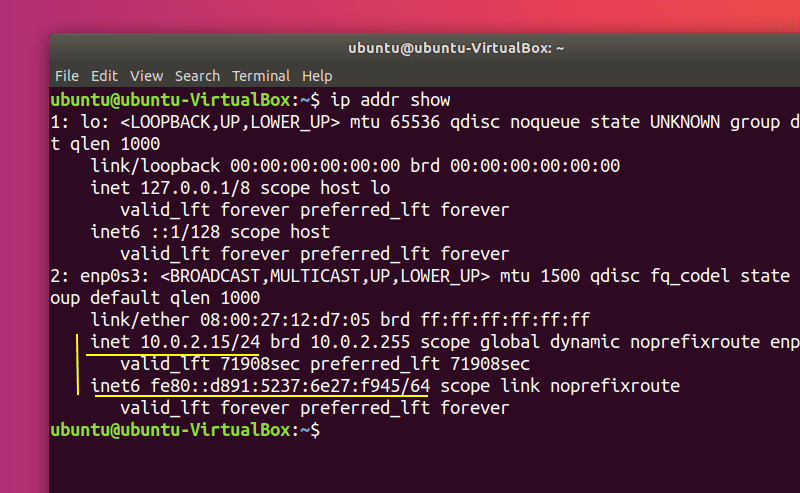
En realidad, se puede acortar este comando sólo ip a. Se le dará el mismo resultado.
ip aSi prefieres obtener un mínimo de detalles, también puede utilizar nombre de host:
hostname -IHay algunos otros formas de comprobar la dirección IP en Linux pero estos dos comandos son más que suficientes para servir al propósito.
Lo que sobre ifconfig?
Los usuarios podrían verse tentados a utilizar ifconfig (parte de net-tools), pero ese programa es obsoleto. Algunas versiones más recientes de Linux no se incluyen en este paquete ya, y si se intenta ejecutar, vas a ver que comando ifconfig no se encuentra el error.
Comprobación de la dirección IP en Ubuntu (GUI Método)
Si usted no se siente cómodo con la línea de comandos, también se puede comprobar la dirección IP de forma gráfica.
Abrir el Ubuntu Menú de Aplicaciones (Mostrar Las Aplicaciones en la esquina inferior izquierda de la pantalla) y la búsqueda de Configuración y haga clic en el icono:
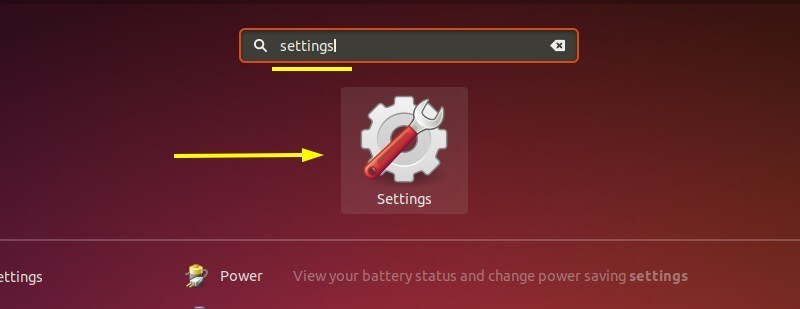
Esto debería abrir los Menú De Configuración. Ir a Red:
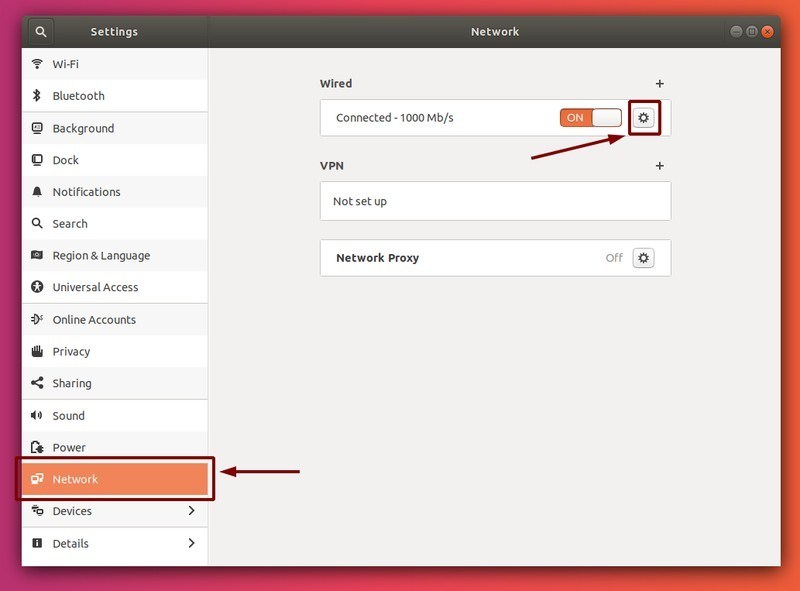
Pulsando sobre el icono de engranaje junto a su conexión debe abrir una ventana con más opciones de configuración y la información acerca de su conexión a la red, incluyendo su dirección IP:

Bono Sugerencia: Comprobar la Dirección IP Pública (para ordenadores de escritorio)
Primero de todo, para comprobar su dirección IP pública (utilizado para la comunicación con los servidores, etc.) usted puede el uso de curl de comando. Abrir un terminal y escribir el siguiente comando:
curl ifconfig.meEsto se debe simplemente a cambio de su dirección IP con ningún otro masiva de información. Yo recomendaría tener cuidado al compartir esta dirección, ya que es el equivalente a dar su dirección personal.
Nota: Si curl no está instalado en su sistema, simplemente uso sudo apt install curl -y para resolver el problema, a continuación, inténtelo de nuevo.
Otra manera simple que usted puede ver su dirección IP pública es mediante la búsqueda de dirección ip en Google.
Resumen
En este artículo me fui a través de las diferentes maneras en que usted puede encontrar su dirección IP en Ubuntu Linux, así como dar una visión general básica de lo que las direcciones IP se utilizan para y por qué son tan importantes para nosotros.
Espero que hayas disfrutado de esta guía rápida. Háganos saber si usted encuentra esta explicación útil en la sección de comentarios!